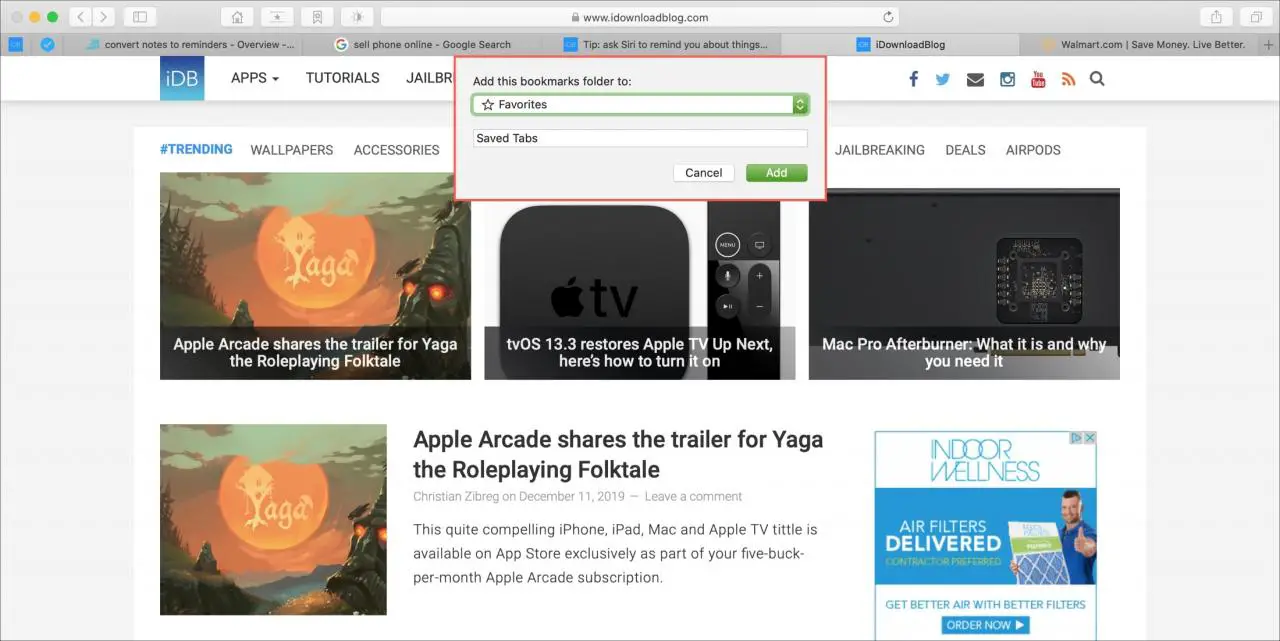
Se fate molte ricerche in Safari o semplicemente visitate ogni giorno un mucchio di siti uguali, potreste volere un modo veloce per salvarli tutti come segnalibri. Poi, puoi facilmente riaprirli quando ne hai bisogno.
Su iPhone e iPad avete un modo semplice per salvare le schede Safari aperte come segnalibri. Ma se volete farlo sul vostro computer? Non preoccupatevi, c’è un modo semplice per salvare le schede come segnalibri in Safari anche sul vostro Mac e questo tutorial vi mostra come.
Salva le schede Safari come segnalibri su Mac
Con Safari aperto sul tuo Mac e tutti quei siti che vuoi salvare in ciascuna delle schede, segui questi passi per salvarli come segnalibri.
1) Cliccare Segnalibri dalla barra del menu.
2) Selezionare Aggiungere segnalibri per queste schede [numero] .

3) Scegliere una posizione per i segnalibri e, opzionalmente, dare un nome al gruppo.
4) Cliccare Aggiungere .
.

Ora, quando vi dirigerete verso il punto che avete scelto, vedrete il vostro gruppo di schede salvate come una cartella. Potete cliccare su ognuna di esse per aprire il sito.
Ma potete anche riaprirli tutti e avete un paio di modi per farlo.
Aprire i segnalibri Safari salvati
È possibile aprire facilmente quel gruppo di schede utilizzando la barra laterale dei segnalibri come un’opzione.
1) Aprire i segnalibri in Safari cliccando sul pulsante Barra laterale nella barra degli strumenti o Segnalibri ; Mostrare i segnalibri dalla barra dei menu.
2) Trovare la cartella delle schede salvate e o cliccare con il tasto destro del mouse o tenere premuto Control e cliccare .
3) Nel menu a comparsa, scegliere Aprire in Nuove schede .

È inoltre possibile aprire il gruppo di schede salvate se al momento della creazione si salvano i propri Preferiti. Poi, assicuratevi di mostrare la barra dei preferiti.
1) Se è nascosto, fare clic su Visualizza ; Mostra la barra dei preferiti dalla barra dei menu.
2) La cartella tab salvata dovrebbe essere visualizzata come un singolo elemento. Basta fare clic su di essa e tutte le schede salvate si apriranno e si noterà che sostituiranno le schede attualmente aperte.

In Breve
Salvare un gruppo di schede come segnalibri in Safari sul tuo Mac rende super facile riaprirle tutte in un secondo momento. Che si tratti di una ricerca che stai facendo, di un gruppo di siti per il lavoro o semplicemente di siti web che ti piace visitare ogni mattina, questo trucco rende il processo più veloce.
Avete suggerimenti o trucchi per il safari come questo che vorreste condividere? Se sì, sentitevi liberi di commentare qui sotto o di inviare un ping su Twitter.

